ICP aangifte
Lever je goederen of diensten van Nederland naar bedrijven in andere EU-landen? Dan moet je naast de btw-aangifte ook een ICP aangifte doen. De Opgaaf intracommunautaire prestaties.
Melding ICP aangifte
Jortt geeft je een waarschuwing op het dashboard, wanneer de ICP-aangifte gedaan moet worden.
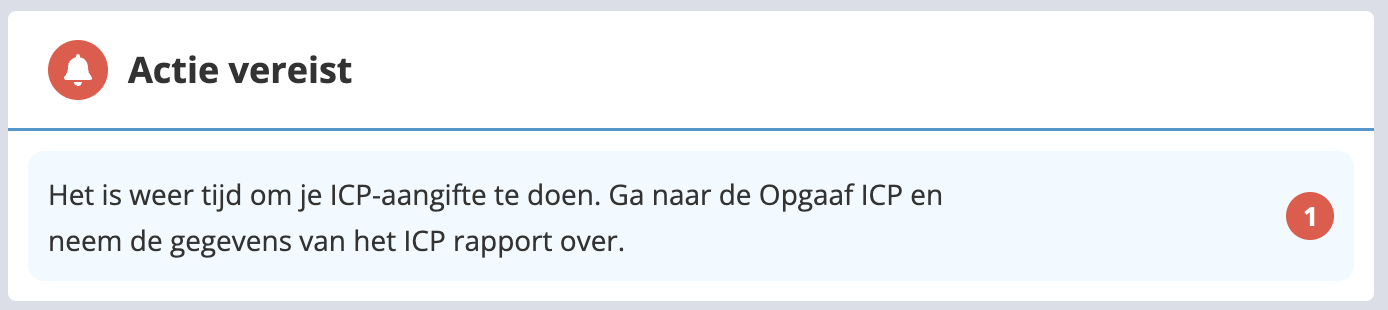
Hoe boek je ICP?
.Het boeken van de ICP gebeurt automatisch wanneer je een factuur verstuurt naar een klant binnen de EU waarbij je het vinkje ‘btw verlegd’ hebt aangezet. Dit is een ‘btw verlegd’ factuur.
De btw verlegd facturen die voor de ICP aangifte van belang zijn komen te staan onder 3b Leveringen naar of diensten in landen binnen de EU onder Btw-aangifte in het hoofdmenu. Er is ook een speciaal ICP aangifte rapport onder Rapporten:
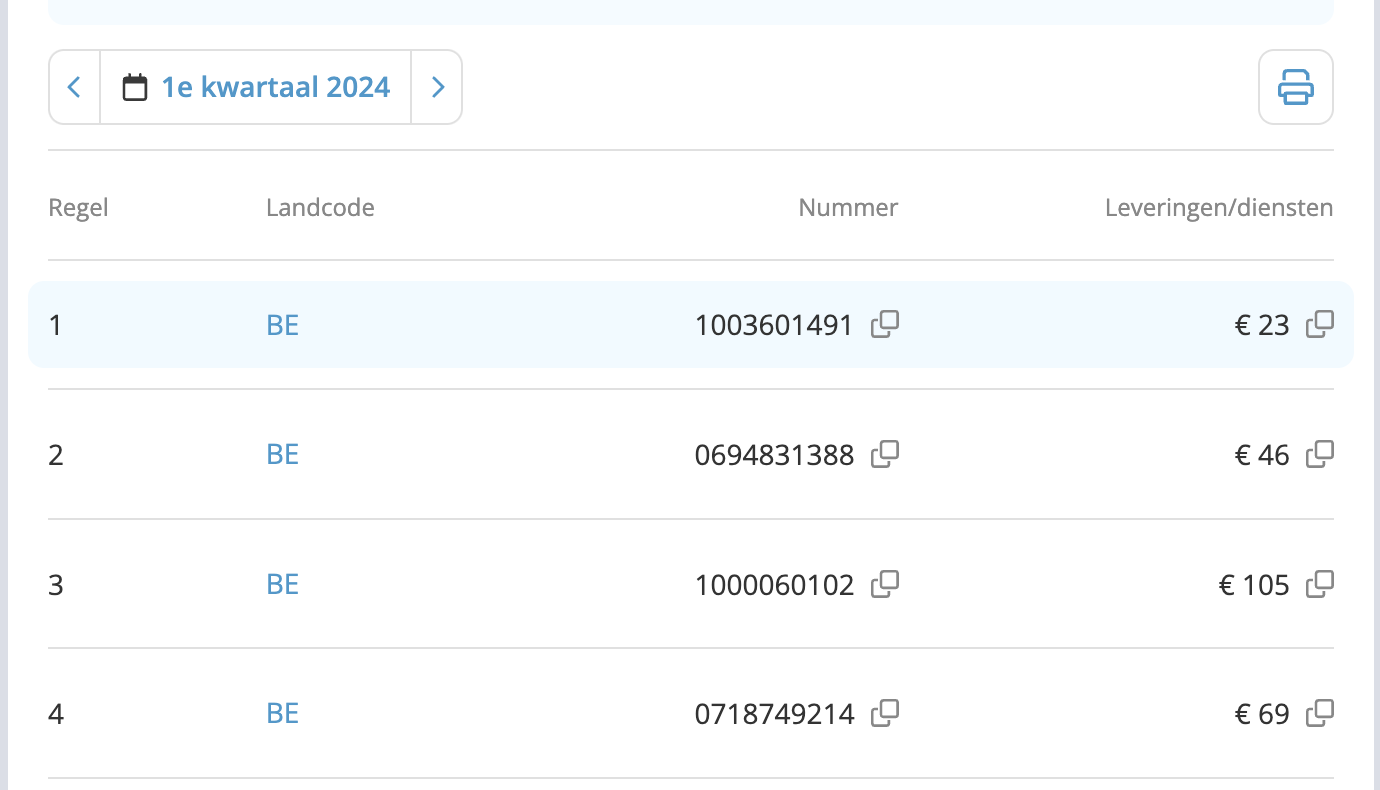
ICP aangifte doen
.Het doen van de ICP aangifte met Jortt is heel gemakkelijk. Je kan de gegevens van het ICP rapport één op één overnemen op het Opgaaf ICP formulier van de Belastingdienst:
- Ga in Jortt links in het menu naar Rapporten | Opgaaf ICP.
- Ga in een ander tabblad van je browser naar de website van de Belastingdienst. Klik rechtsboven op Inloggen | Voor ondernemers en log in.
- Je bent ingelogt in Mijn Belastingdienst Zakelijk. Klik bovenaan op het tabblad Omzetbelasting en klik vervolgens links in het menu op Opgaaf ICP en klik dan bij Opgaaf intracommunautaire prestaties op > Starten.
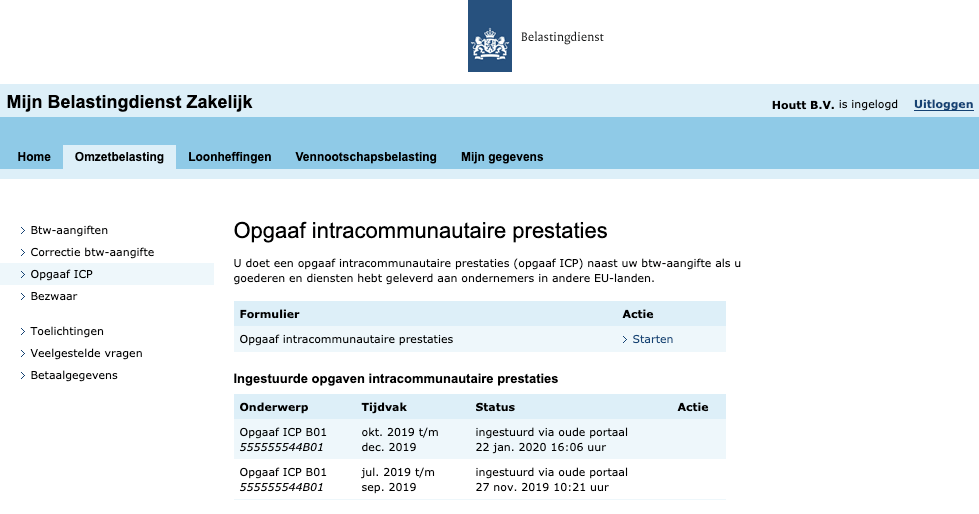
- Vul bij de Introductie pagina de gegevens van jou en je bedrijf in:
Omzetbelastingnummer: de laatste twee cijfers van het btw-nummer van je bedrijf (meestal 01).
Tijdvak: De periode waarover je de aangifte ICP doet. Deze is in Jortt altijd gelijk aan de periode waarover je btw-aangifte doet.
Contactpersoon: de persoon waarmee de Belastingdienst contact op kan nemen wanneer er vragen zijn over deze aangifte ICP.
Fiscale eenheid: wanneer je de opgaaf ICP doet voor een onderneming die onderdeel is van een fiscale eenheid vul je hier het btw-nummer in. De meeste ondernemingen zijn geen onderdeel van een fiscale eenheid en dan laat je dit veld leeg.
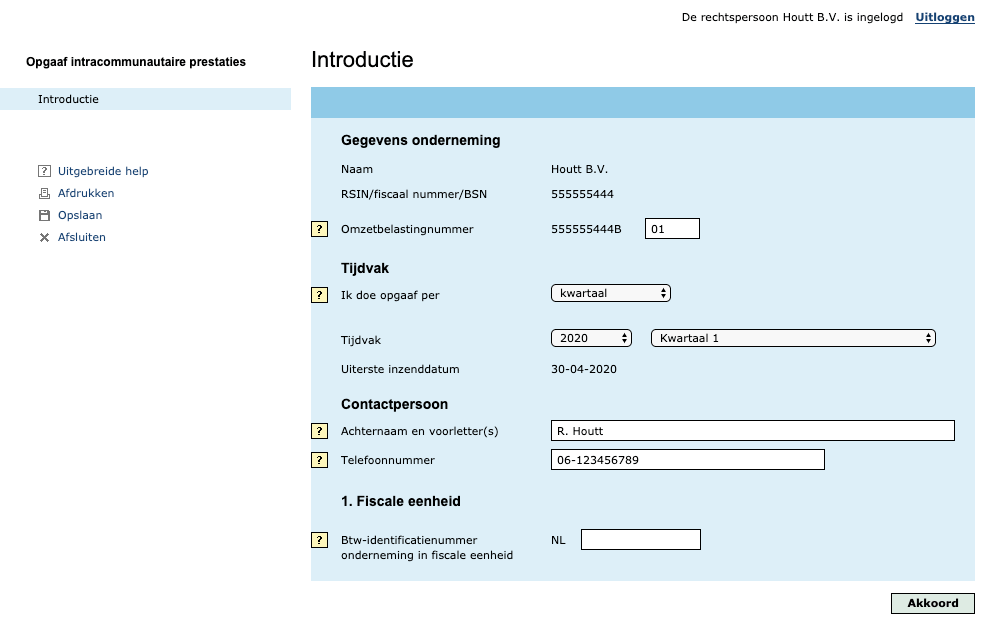
Klik na het invullen op Akkoord. - Op de pagina Eerdere opgaven corrigeren (rubriek 2) kan je al opgegeven ICP aangiftes aanpassen (opnieuw indienen). Selecteer Ja wanneer je wijzigingen wilt doorgeven en volg de stappen hieronder voor de wijzigingen. Selecteer Nee en Akkoord wanneer je geen wijzigingen hebt.
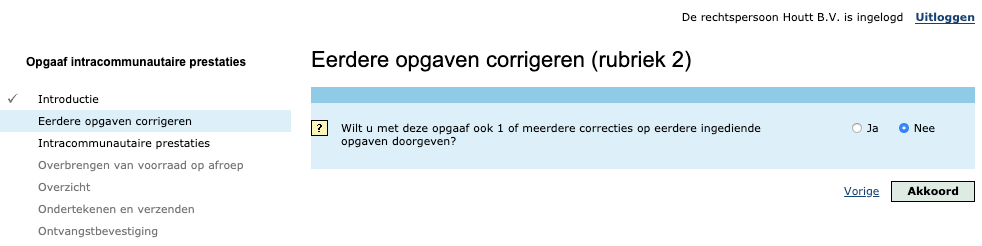
- Vul op het scherm Intracommunautaire prestaties (rubriek 3) de gegevens in van je leveringen aan klanten binnen de EU. Neem deze gegevens over van het ICP rapport in Jortt. Gebruik de kolom Leveringen wanneer je producten levert of de kolom Diensten wanneer je diensten levert.
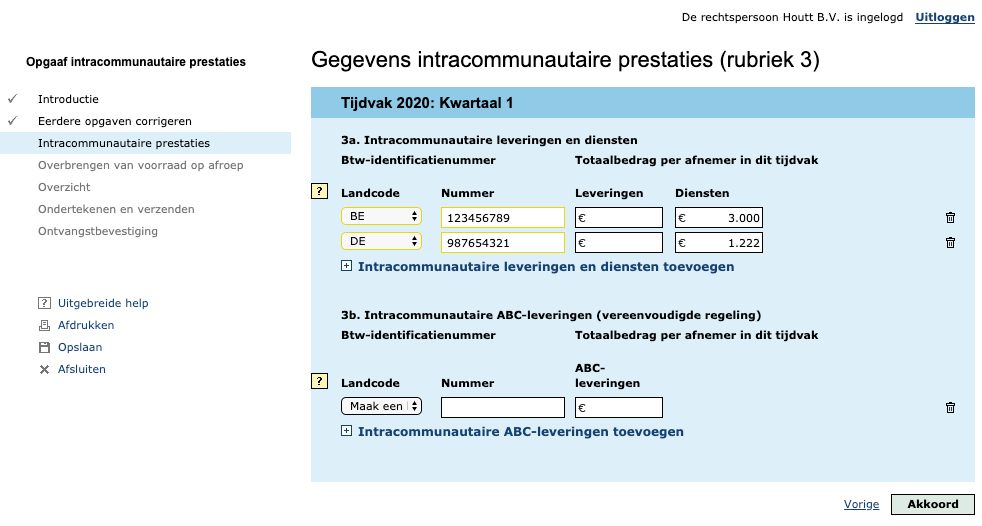
Klik op het btw-nummer of het bedrag in het ICP rapport van Jortt om deze naar je klembord te kopiëren. Deze kan je vervolgens weer plakken in het gegevensscherm van de Belastingdienst.
Wanneer alle gegevens zijn ingevuld klik je op Akkoord. - Wanneer je voorraden exporteert die bij je klant op afroep worden geleverd dan kan je deze opgeven op het scherm Overbrengen van voorraad op afroep (rubriek 4 en 5). Selecteer anders Nee en Nee en vervolgens Akkoord.

- Controleer alle gegevens bij Overzicht. Controleer vooral het totaal om te controleren of je niets vergeten bent. Klik op Opslaan en naar ondertekenen.
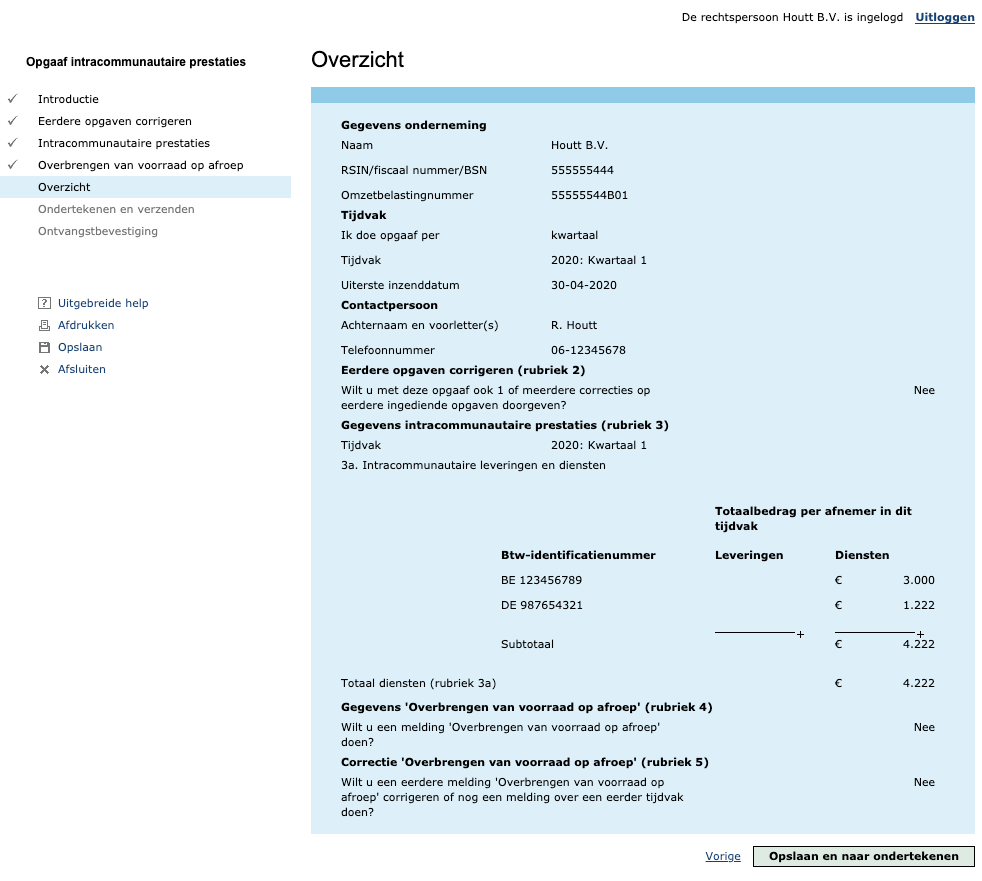
- Klik op de pagina Ondertekenen en verzenden eerst op de knop Ondertekenen en dan op Verzenden.
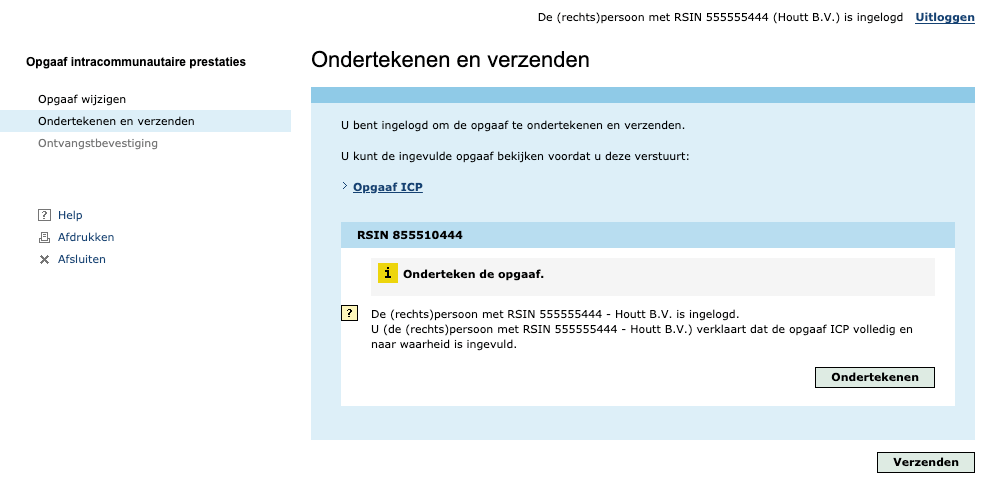
- Na het verzenden krijg je een bevestiging dat de opgaaf ICP door de Belastingdienst is ontvangen. Gefeliciteerd je ICP aangifte is gedaan!